
各位老师、各位同学:
学院办公区域内,无线上网服务已正式开通,欢迎大家测试使用。
院实验中心
2011年11月24日
附:无线上网的设置方法
1、新的无线网络与原政管院无线网络相比,在认证方式、网络结构和覆盖范围等方面都有较大变化。请大家在使用之前,认真阅读本说明。
1)在认证方式上,不再需要将移动设备(笔记本电脑、IPAD、手机等)拿到实验中心登记,只须用自己的校园一卡通工号或学号、校园无线网密码(一般是身份证后六位)在移动设备上自助认证即可。
2)在网络结构上,新部署的无线网络实际上是校园无线网的延伸。校网络中心专门安装了一根光纤来提供无线服务,无线上网速度较以前会有较大提升。目前学院无线网络完全独立于办公网络和实验教学网络,因此今后无论接入的移动设备数量有多少,都不会影响学院正常教学和办公。
3)在覆盖范围上,除了地下室之外,学院一楼至四楼基本做到了全覆盖、无死角、可漫游、不掉线。
2、院内无线上网的设置方法,与校园无线网的设置方法完全相同。现简要说明如下:
1)Win7系统无线上网的设置方法
第一步:确认您笔记本电脑上的无线适配器已设成自动获取IP和DNS,如下图所示:
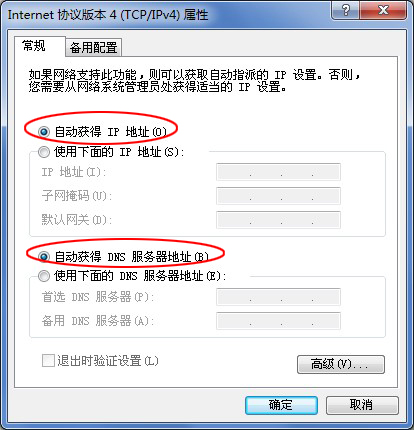
第二步:搜索无线上网信号,选中“WHU-WLAN",如下图所示:
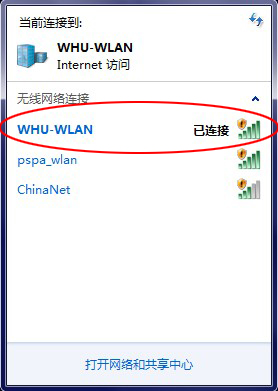
第三步:打开浏览器,输入工号或学号,输入无线上网密码(一般是身份证后六位),如下图所示:
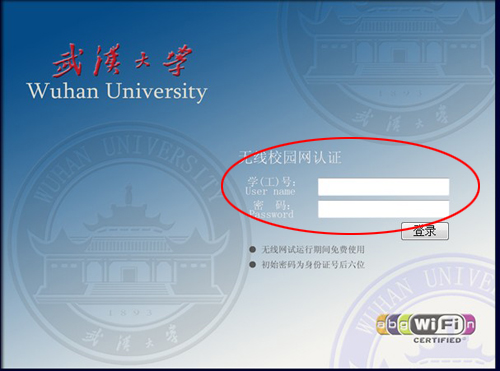
如出现了以上认证画面,并输入校园一卡通工号或学号以及上网密码后,仍不能正常上网。则极有可能是您的校园一卡通的无线上网功能未开启,或校园网无线上网密码错误。请直接与校网络中心联系更新。联系电话:68775059,联系人:陈老师。
2)苹果IPAD无线上网的设置方法
第一步:使用“系统应用”中的“设置”功能,并触击“无线局域网”,如下图所示:
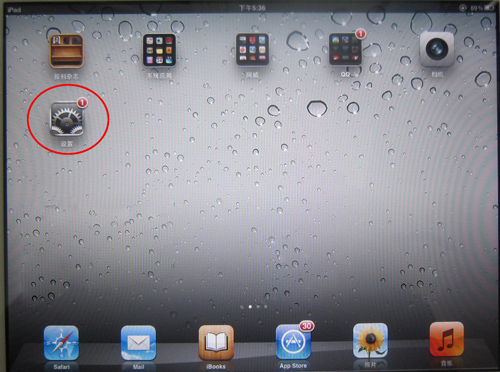
第二步:搜索无线上网信号,选中“WHU-WLAN",并开启“DHCP”功能,如下图所示:
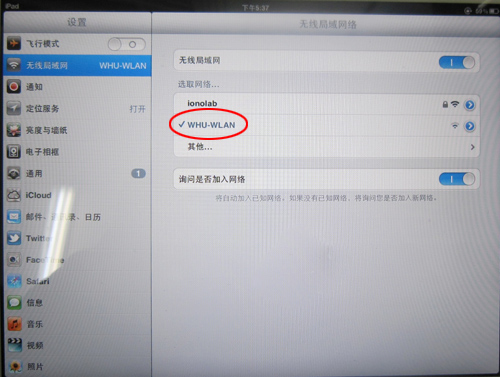
第三步:打开浏览器,输入工号或学号,输入无线上网密码(一般是身份证后六位),如下图所示:
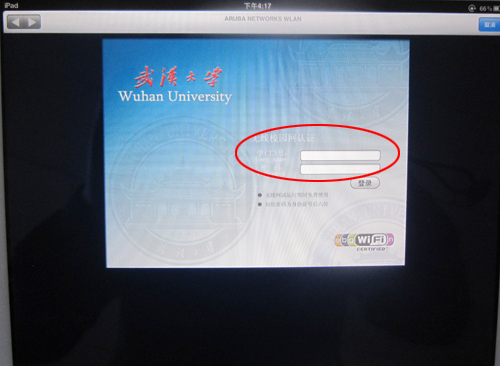
如出现了以上认证画面,并输入校园一卡通工号或学号以及上网密码后,仍不能正常上网。则极有可能是您的校园一卡通的无线上网功能未开启,或校园网无线上网密码错误。请直接与校网络中心联系更改。联系电话:68775059,联系人:陈老师。
3、其他不明之处,请与院实验中心值班室联系。联系电话:68754279。